Gebruik tenants om je LogMeIn Resolve apparaten te groeperen
Alles wat je wilt weten over het gebruik van tenants in LogMeIn Resolve.
Door een tenant op te zetten kun je een functieoverschrijdende verbinding maken die apparaten, helpdesktickets en bedrijfsmiddelen koppelt aan één klant in LogMeIn Resolve. Huurders zijn vertegenwoordigd in de volgende gebieden van LogMeIn Resolve:
De volgende vragen zijn bedoeld om alles te beantwoorden wat je moet weten over het werken met huurders in LogMeIn Resolve.
Over huurders
Met Tenants kun je je apparaten, helpdesktickets en middelen groeperen op basis van de organisaties die je ondersteunt. Huurders kunnen verschillende bedrijven zijn die je ondersteunt of kantoren op verschillende geografische locaties.
Huurders instellen
Als u meerdere klanten ondersteunt, moet u voor elk van uw klanten een huurder instellen. Dit betekent ook dat het geen zin heeft om een huurder aan te maken als u maar één klant hebt. U kunt eenvoudig apparaatgroepen gebruiken om onderscheid te maken tussen de afdelingen van een bedrijf die u ondersteunt.
Verschillen tussen bedrijven en huurders
Beide vertegenwoordigen een klant. Bedrijven worden toegevoegd in GoTo Admin, terwijl huurders worden toegevoegd in de Console. Als je bedrijven hebt, kun je je agenten aan afzonderlijke bedrijven toewijzen om ze te ondersteunen. Met tenants maak je maar één bedrijf aan in GoTo Admin en dan een tenant voor elke klant die je hebt in de Console. In dit geval zien je agents alle apparaten, Helpdesktickets en bedrijfsmiddelen van al je klanten.
LogMeIn Resolve biedt zelfs een aparte selector voor bedrijven en huurders die je kunt vinden bovenaan elke pagina van de Console.
Uitzoeken of deze functie voor jou beschikbaar is
Er is een nieuwe Tenants pagina in de Console waar je je huurders kunt aanmaken en beheren. Als je die pagina ziet, is deze functie ingeschakeld.
Huurders creëren
Huurders kunnen worden aangemaakt op de Huurders pagina in de linker navigatiebalk. Optioneel, wanneer apparaten zijn gegroepeerd per huurder op de pagina Apparaten, klik je op Huurders beheren in de rechterbovenhoek. Dit brengt je naar de Tenants pagina, waar je je huurder kunt aanmaken. Zie Maak huurders aan in LogMeIn Resolve.
De invloed van huurders op de Dashboard
- Dashboard voor één bedrijf: Als er geen huurders of subaccounts zijn toegevoegd in de Partner Portal, geeft het Dashboard alleen informatie weer over het geselecteerde bedrijf.
- Dashboard op basis van huurders: Als er een huurder aan het bedrijf wordt toegevoegd, verandert het Dashboard in een multi-tenant lay-out en groepeert het apparaten in Dashboard-widgets op basis van de huurder waartoe ze behoren.
Huurders bekijken op de pagina Apparaten
Een van de meest zichtbare verschillen tussen bedrijven en huurders is hoe ze worden weergegeven op de pagina Devices. Als apparaten worden toegevoegd aan verschillende bedrijven, worden ze alleen weergegeven in de weergave van het geselecteerde bedrijf; als apparaten echter worden toegevoegd aan hetzelfde bedrijf, maar aan verschillende huurders binnen dat bedrijf, dan worden alle apparaten van alle huurders binnen het bedrijf weergegeven op de pagina Devices. Van hieruit kun je als volgt apparaten sorteren, filteren en zoeken op huurders:
- Een Tenants tab bovenaan de pagina toont al je huurders en het aantal apparaten dat ze hebben.
- Een Tenant kolom op de Individuele apparaten en Apparaatgroepen tabbladen wordt weergegeven in de apparatenlijst waarmee je apparaten kunt sorteren.
- Een Tenant filter is beschikbaar als filteroptie. Zie Filterapparaten
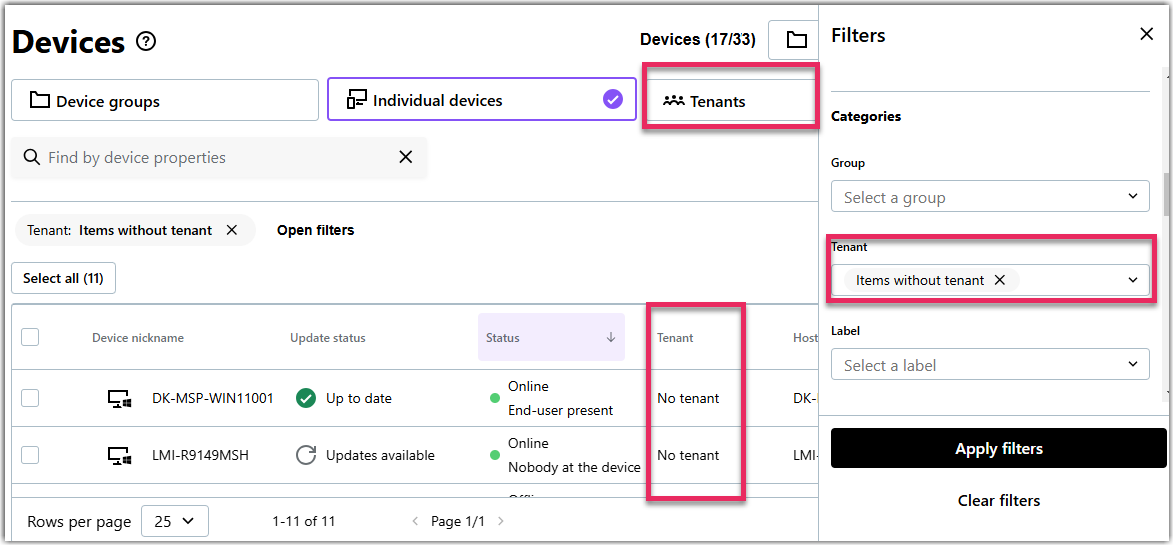
Voordelen van het gebruik van de globale huurdersfilter
De global tenant filter bovenaan de pagina is een globaal filter dat van toepassing is op alle pagina's van de Console, terwijl de local tenant filter boven de resultaten op de huidige pagina alleen van toepassing is op de pagina die je bekijkt.
Hier is een voorbeeld. Stel, je bent op de pagina Apparaten, waar honderd apparaten staan, maar je wilt alleen de apparaten van één huurder zien. U hebt twee mogelijkheden:
- Selecteer de huurder in het globale filter bovenaan de pagina.
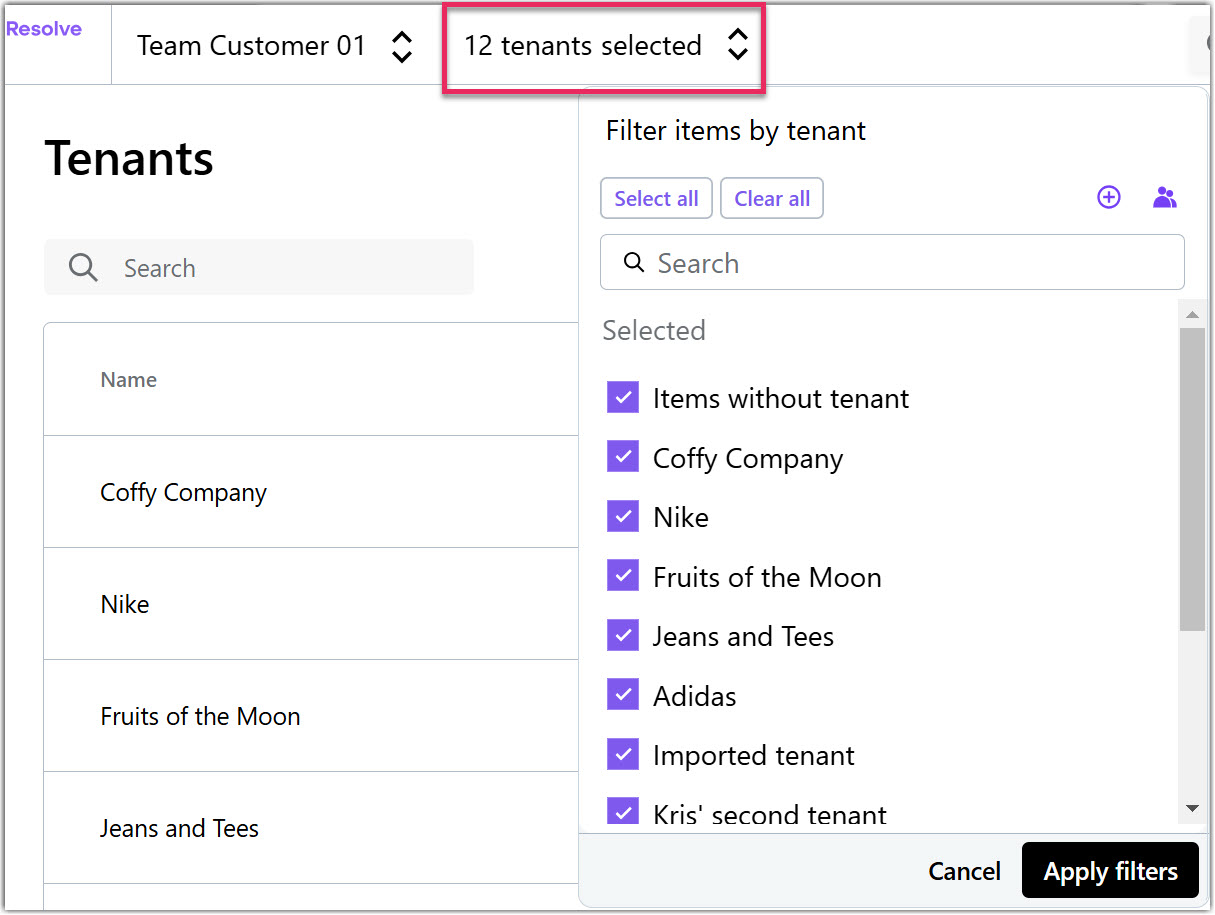
- Selecteer Filters toevoegen boven de lijst met apparaten en selecteer vervolgens een huurder in de Tenant Vervolgkeuzelijst aan de rechterkant.
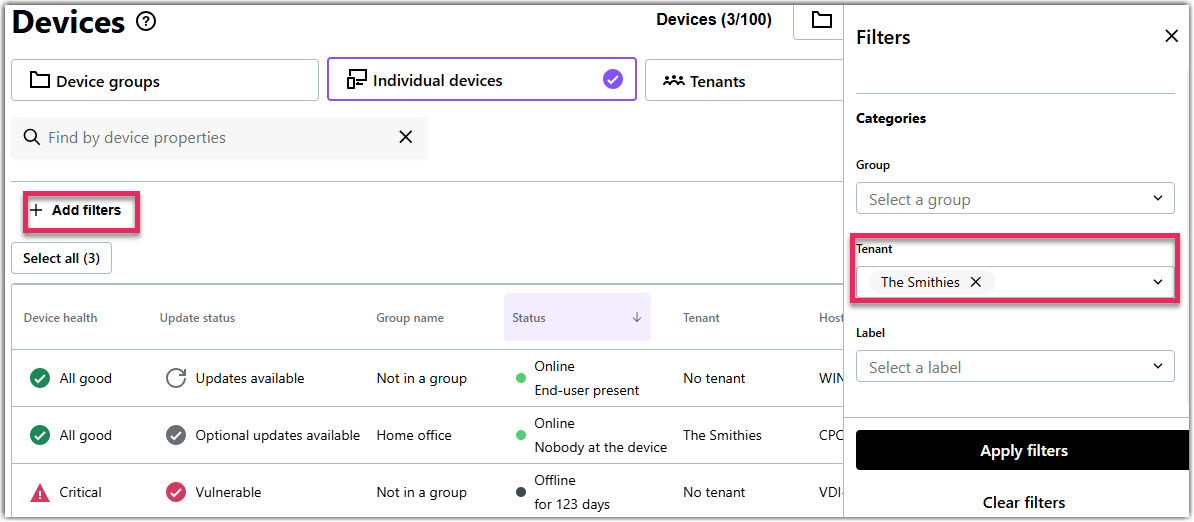
Wat je ook kiest, je zult hetzelfde resultaat zien. Maar stel dat je nu de Helpdesk tickets van de geselecteerde huurder wilt zien. In dit geval, als je eerder hebt gekozen om de globale huurdersfilter te gebruiken, worden je tickets nu vooraf voor je gefilterd. Als je het lokale huurdersfilter hebt gebruikt, moet je het huurdersfilter opnieuw selecteren en toepassen.
Invloed van huurders op kaartverkoop in Helpdesk
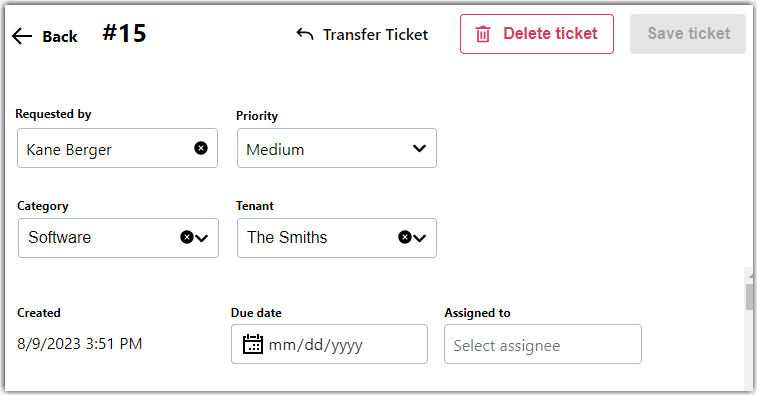
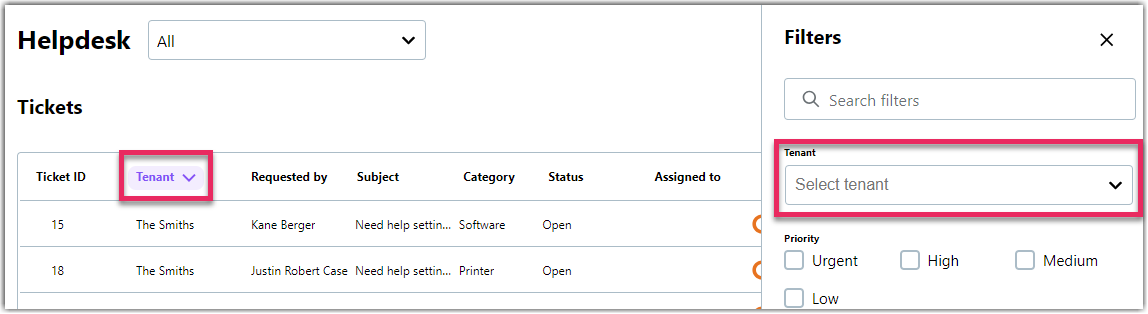
Beschikbare rapporten over huurders
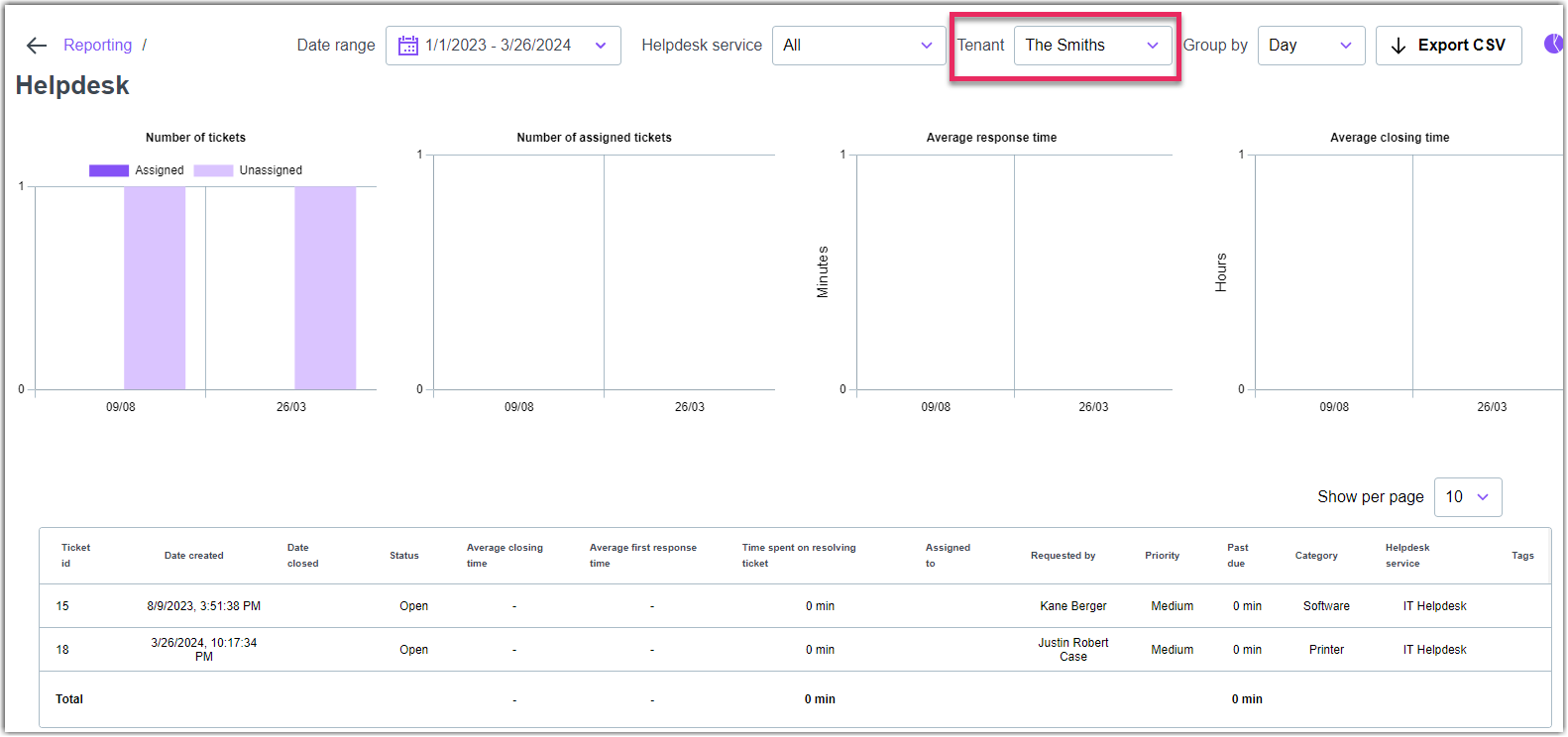
Werken met vermogen huren werken met vermogen?
Net als Helpdesk tickets kunnen je middelen worden gekoppeld aan huurders, in plaats van aan bedrijven of apparaatgroepen. Hiermee kun je sorteren, filteren en zoeken op de naam van de huurder op de pagina Inventaris. Wanneer je beheerde apparaten synchroniseert, wordt ook hun huurdersinformatie gesynchroniseerd. Zie Werken met huurdersinformatie in de inventaris,
Over aankomende verbeteringen
Aankomende verbeteringen zijn onder andere de mogelijkheid om agents direct aan een tenant toe te voegen in plaats van alleen aan een apparaatgroep, en de introductie van multi-tenancy in uitvoering op afstand, patchbeheer, endpointbeveiliging en waarschuwingsbeheer.
